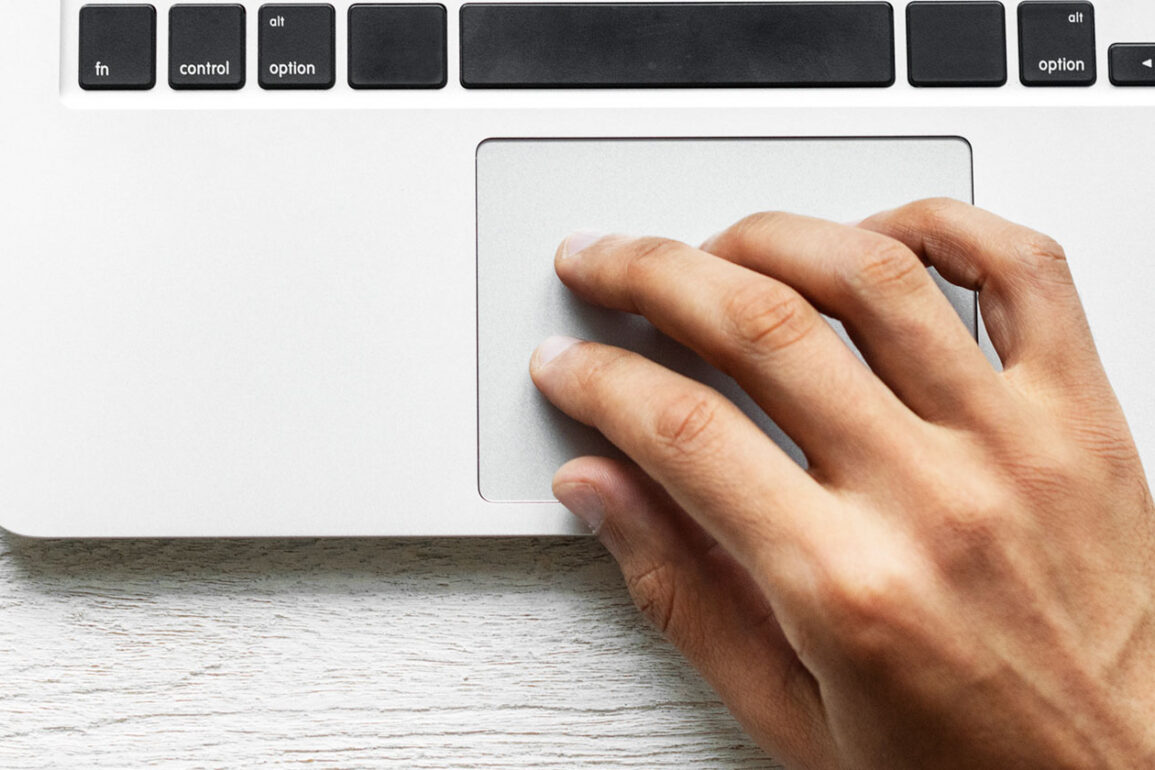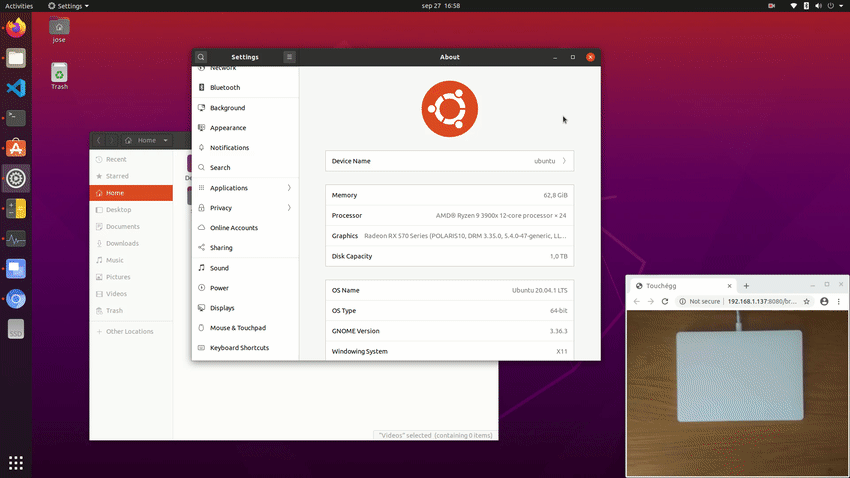In questo semplice tutorial vi mostro come abilitare e configurare le gestures multi-touch in Ubuntu 20.04, Linux Mint 20 (o superiori). Per farlo utilizzeremo il tool touchegg e la relativa GUI, touché.
Gestures Multi-Touch su Ubuntu con Touchegg e Touché
Per coloro che usano Ubuntu su laptop, o su un PC fisso ma con un touchpad esterno collegato, le gestures sono fondamentali. Consentono di eseguire più azioni in modo immediato e semplice, per controllare a fondo il sistema.
Poiché Ubuntu non offre un’utility per configurare le funzioni multi-touch, possiamo ricorrere a uno strumento open-source quale touchegg. Questo tool supporta sia i gesti globali che i quelli dedicati ad app quali, Chromium, Dolphin, etc.
Quali le gestures disponibili?
- Swipe up, down, left, right con tre o quattro dita
- Pinch in e Pinch out con 2, 3 e/o 4 dita
- Tap con 2, 3, 4 e/o 5 dita
Potete poi:
- Minimizzare, Massimizzare o chiudere una finestra
- Passare in modalità full-screen
- Cambiare desktop
- Mostrare il desktop
- Eseguire un comando
- Specificare una scorciatoia da tastiera, ad esempio per aprire il terminale, cambiare area di lavoro, attivare o disattivare la panoramica delle attività, etc
Come installare Touchegg in Ubuntu
Questo tool ha un PPA ufficiale che supporta Ubuntu 20.04, Linux Mint 20 (e superiori) e le varie derivate. Ecco come procedere per l’installazione:
- Innanzitutto aprite il terminale dal launcher dell’applicazione di sistema ed eseguite il seguente comando per aggiungere il PPA: sudo add-apt-repository ppa:touchegg/stable
- Inserite la password per procedere e poi date sudo apt install touchegg
- Se volete una GUI potete scaricare touché, trovate il pacchetto
.debqui. Una volta ultimato il download potete installarlo dando sudo apt install ~/Downloads/touche_*.deb - Al termine delle operazioni riavviate il sistema
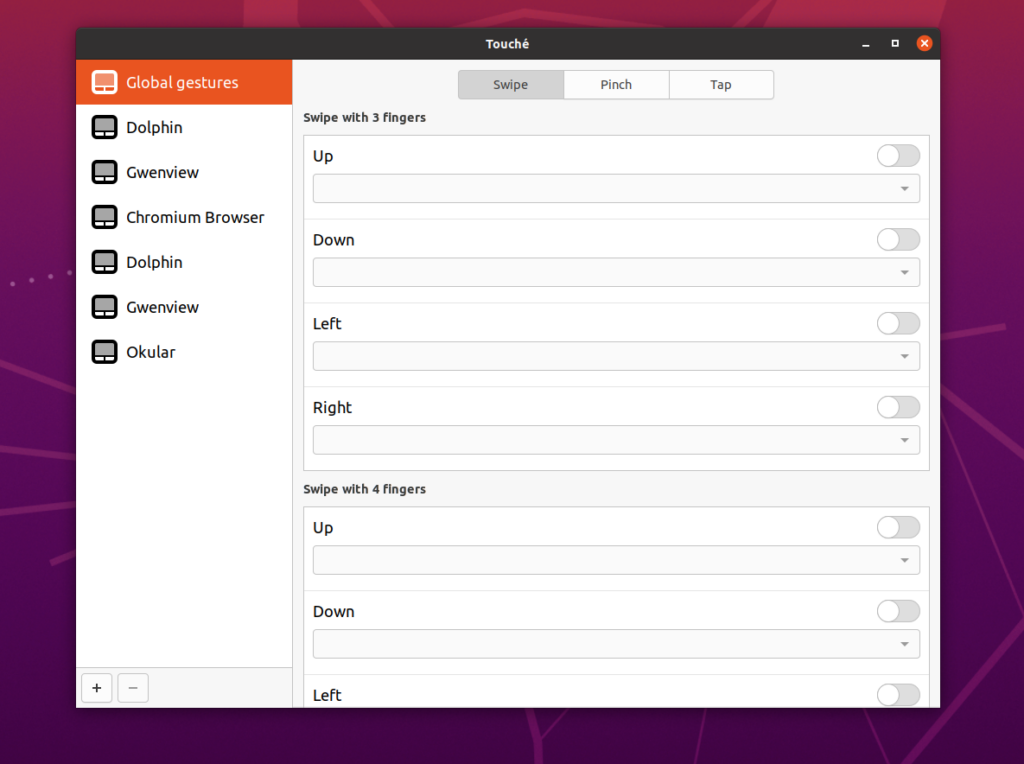
A questo punto non dovete far altro che aprire touche dal vostro app launcher e configurare tutte le gestures che desiderate. Per simulare uno shortcut potete dare Shift_L, Control_L, Alt_L, Alt_R, Control_L+Alt_L etc nel Modifiers box. Le modifiche che applicate attraverso la GUI vengono applicate immediatamente. Semplice no?
Alcune cose da sapere prima di procedere all’installazione: touchegg funziona solo con X11 e non con Wayland e si basa su libinput. Per ulteriori dettagli, guide all’installazione su tutte le distribuzioni, configurazioni manuali e quant’altro vi rimando alla pagina GitHub ufficiale del progetto.
 Seguiteci sul nostro canale Telegram, sulla nostra pagina Facebook e su Google News. Nel campo qui sotto è possibile commentare e creare spunti di discussione inerenti le tematiche trattate sul blog.
Seguiteci sul nostro canale Telegram, sulla nostra pagina Facebook e su Google News. Nel campo qui sotto è possibile commentare e creare spunti di discussione inerenti le tematiche trattate sul blog.